Spis treści
W tym artykule wyjaśniono, jak rozwiązać problemy z zawieszaniem się, zamrażaniem lub awarią programu Microsoft Outlook. Nasze 9 działających rozwiązań pomoże Ci naprawić problem "Outlook Not Responding" i przywrócić Twój Outlook do życia. Rozwiązania działają dla programu Outlook 365, 2021, 2019, 2016, 2013 i wcześniejszych wersji.
Czy zdarzyło Ci się, że pracujesz z programem Microsoft Outlook jak zwykle, klikasz na wiadomość, aby ją przeczytać lub odpowiedzieć na nią, albo wykonujesz jakąś inną czynność, którą wykonywałeś setki razy w przeszłości, a nagle Outlook nie chce się otworzyć i nie odpowiada?

W tym artykule pokażę Ci proste rozwiązania, przetestowane na własnym doświadczeniu (i działające!), aby naprawić problemy z zawieszaniem się, zamrażaniem lub awarią Outlooka. Zaczniemy od bardzo podstawowych kroków, które dotyczą najbardziej oczywistych powodów, dla których Outlook przestaje działać:
Usuń zawieszone procesy programu Outlook
W praktyce oznacza to, że jeden lub więcej procesów outlook.exe pozostaje w pamięci, uniemożliwiając prawidłowe zamknięcie aplikacji Outlook i nie pozwalając nam, użytkownikom, na uruchomienie nowej instancji Outlooka. Problem ten występował we wcześniejszych wersjach programu i może pojawić się w przypadkuniedawny Outlook 2013 i 2010.
Pierwszą rzeczą, którą musimy zrobić jest zabicie wszystkich wiszących procesów Outlooka. Aby to zrobić, uruchom Menedżera zadań systemu Windows albo naciskając Ctrl + Alt + Del , albo klikając prawym przyciskiem myszy na pasku zadań i wybierając " Uruchom Menedżera zadań ". Następnie przełącz się na Procesy Kliknij na każdy OUTLOOK.EXE, aby go zaznaczyć i naciśnij przycisk " Proces końcowy " przycisk.

Uruchom program Outlook w trybie bezpiecznym
Gdy coś pójdzie nie tak z Outlookiem, Microsoft zaleca uruchomienie go w trybie bezpiecznym. Co to właściwie oznacza? Po prostu to, że Outlook zostanie załadowany bez Twoich dodatków i plików dostosowawczych.
Aby uruchomić Outlooka w trybie bezpiecznym, kliknij na jego ikonę trzymając klawisz Ctrl, lub wpisz w wierszu poleceń outlook.exe /safe. Zobaczysz komunikat z prośbą o potwierdzenie, że naprawdę chcesz uruchomić Outlooka w trybie bezpiecznym, kliknij Tak .

Jeśli tak i Outlook zacznie działać poprawnie, to najprawdopodobniej problem dotyczy jednego z twoich dodatków, co prowadzi nas do następnego kroku.
Wyłącz dodatki do programu Outlook
Jeśli problem "Outlook Not Responding" nie sprawiał ci kłopotów w przeszłości, warto wyłączyć ostatnio zainstalowane dodatki. Zwykle wyłączam je jeden po drugim, zamykając Outlooka przy każdej zmianie. To pomaga ustalić winowajcę, który powoduje zawieszanie się Outlooka.
W programie Outlook 2007 przejdź do Narzędzia menu, kliknij " Centrum zaufania ", następnie wybierz " Dodatki " i kliknij Wejdź na stronę .
W programach Outlook 2010 i Outlook 2013 przejdź do. Plik zakładka, kliknij " Opcje ", wybierz " Dodatki " i kliknij Wejdź na stronę .
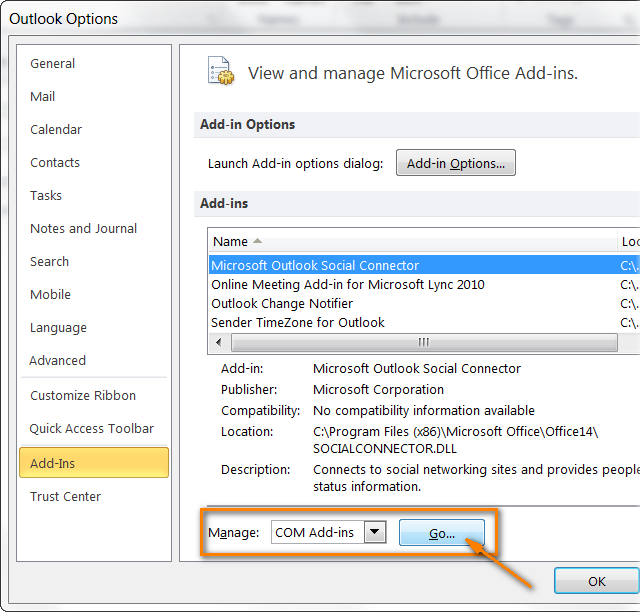
Teraz wystarczy odznaczyć dodatki i zamknąć okno dialogowe.
Zamknij wszystkie otwarte programy i aplikacje
Outlook jest jedną z najbardziej złożonych aplikacji pakietu Microsoft Office, co sprawia, że jest bardzo zasobożerny. Outlook może się zawiesić po prostu dlatego, że nie ma wystarczająco dużo pamięci do uruchomienia lub wykonania wymaganej operacji. Często zdarza się to na przestarzałych i mało wydajnych komputerach, jednak nawet nowoczesne i wydajne komputery nie mogą czuć się zabezpieczone przed tym zjawiskiem. Cóż, "nakarmmy" go zamykając wszystkie inneprogramy, które w danej chwili nie są potrzebne.
Napraw pliki danych programu Outlook
Użyj narzędzia do naprawy skrzynki odbiorczej (Scanpst.exe), które jest dołączone do instalacji programu Outlook, aby przeskanować pliki danych programu Outlook (.pst lub .ost) i automatycznie naprawić uszkodzone części i błędy, jeśli takie zostaną znalezione.
Po pierwsze, musisz zamknąć Outlooka, w przeciwnym razie Inbox Repair nie uruchomi się. Następnie otwórz Eksploratora Windows i przejdź do folderu C:\Program Files\Microsoft Office\OFFICE14, jeśli używasz Outlooka 2010. Jeśli masz zainstalowanego Outlooka 2013, będzie to C:\Program Files\Microsoft Office\OFFICE15.
Kliknij dwukrotnie Scanpst.exe i kliknij " Przeglądaj ", aby wybrać plik .pst lub .ost, który chcesz sprawdzić. Otwórz " Opcje " okno dialogowe, aby wybrać opcje skanowania i kliknij " Start " po zakończeniu. Jeśli narzędzie do naprawy Inbox zauważy jakieś błędy, wyświetli monit o zainicjowanie procesu naprawy, aby je naprawić.
Jeśli potrzebujesz bardziej szczegółowych instrukcji krok po kroku, Microsoft ma je gotowe - Naprawa plików danych programu Outlook (.pst i .ost).
Zmniejszenie rozmiaru skrzynki pocztowej i pliku danych programu Outlook
Jak już mówiliśmy kilka akapitów wyżej, Microsoft Outlook wymaga sporo zasobów, aby móc działać płynnie. A jeśli twój plik danych Outlooka (.pst) lub nawet jeden konkretny folder znacznie zwiększył swój rozmiar, może to być kolejny powód, który sprawia, że Outlook nie reaguje. Są 3 proste sposoby, aby poradzić sobie z tym problemem:
- Przechowuj swoje e-maile w kilku podfolderach zamiast jednego folderu.Jeśli przechowujesz wszystkie swoje wiadomości w jednym folderze (najczęściej Inbox), Outlook może nie mieć wystarczająco dużo czasu, aby wyświetlić wszystkie te elementy, podczas gdy Ty nawigujesz do innego folderu lub próbujesz otworzyć określoną wiadomość e-mail.I voilà - Outlook się zawiesza, a my ze złością wpatrujemy się w ekran i agitacyjnie uderzamy w przyciski, co tylko zwiększa kłopoty.Rozwiązanie jest proste -.utwórz kilka podfolderów i do nich wrzucaj swoje maile, przede wszystkim to sprawi, że praca będzie nieco wygodniejsza
- Kompaktowanie pliku danych programu Outlook Wiedz, że samo usunięcie niepotrzebnych wiadomości nie zmniejszy rozmiaru pliku .pst, ani nie odzyska miejsca na dysku twardym. Musisz specjalnie kazać Outlookowi skompresować pliki danych. Zanim to zrobisz, pamiętaj o opróżnieniu folderu Usunięte elementy, aby Outlook mógł skompresować plik danych.
W programie Outlook 2010 znajdziesz. Kompaktowy opcja na Plik zakładka, pod Info > Ustawienia kont > Pliki danych Wybierz folder Personal, a następnie kliknij Ustawienia . Go to the Ogólne zakładka i kliknij Compact Now .
Alternatywnie, w Outlooku 2013 i 2010, możesz kliknąć prawym przyciskiem myszy folder Osobisty (np. Outlook lub Archiwum ), a następnie wybierz Właściwości pliku danych > Zaawansowane > Compact Now .
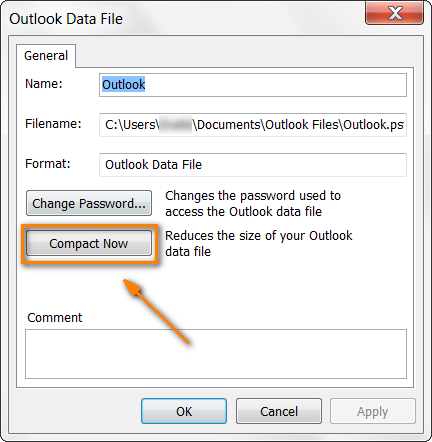
W przypadku innych wersji programu Outlook należy zapoznać się z instrukcją firmy Microsoft: Jak kompaktować pliki PST i OST.
- Archiwizuj swoje stare przedmioty Jeszcze jednym sposobem na zmniejszenie rozmiaru pliku programu Outlook jest archiwizacja starszych wiadomości e-mail przy użyciu AutoArchive funkcja. Jeśli potrzebujesz szczegółowych instrukcji, odsyłam Cię do Microsoft again: AutoArchive settings explained.
Pozwól programowi Outlook na automatyczną archiwizację lub synchronizację bez przerw.
Skoro już zaczęliśmy mówić o archiwizacji, to pamiętaj, że Outlook zużywa jeszcze więcej zasobów niż zwykle, gdy archiwizuje twoje emaile lub synchronizuje wiadomości i kontakty z twoim urządzeniem mobilnym, co skutkuje dłuższym czasem odpowiedzi. Nie naciskaj i pozwól mu dokończyć pracę :) Zazwyczaj Outlook wyświetla specjalną ikonę na swoim pasku stanu lub na pasku systemowym Windows, gdy dokonuje automatycznej archiwizacjiNie wykonuj w tym czasie żadnych czynności w Outlooku, a będziesz bezpieczny.
Wyłącz oprogramowanie antywirusowe
Czasami przestarzałe lub nadmiernie chroniące programy antywirusowe / antyspamowe mogą wchodzić w konflikt z programem Outlook lub z jednym z Twoich dodatków do programu Outlook. W rezultacie antywirus blokuje dodatek i uniemożliwia prawidłowe działanie programu Outlook.
Jak sobie z tym poradzić? Przede wszystkim sprawdź, czy twój program antywirusowy jest aktualny. Wiarygodni i zaufani producenci oprogramowania antywirusowego dbają o kompatybilność z aplikacjami Microsoft Office, więc jest duża szansa, że problem został naprawiony w ich najnowszej aktualizacji. (BTW, to dobry pomysł, aby sprawdzić, czy najnowsze aktualizacje i service packi są zainstalowane dla twojego Microsoft Office jakoUpewnij się również, że Outlook i dodatki do niego są dodane do listy zaufanych aplikacji twojego oprogramowania ochronnego. Jeśli powyższe sposoby nie pomogą, wyłącz program antywirusowy i sprawdź, czy to przywróci Outlooka do życia. Jeśli tak, to problem leży na pewno po stronie twojego oprogramowania antywirusowego. W takim przypadku możesz skontaktować się z jego producentem w celu uzyskania pomocy lub po prostu wybrać inną ochronę.program.
Napraw swoje programy Office
Jeśli żadna z powyższych sugestii nie pomogła, w ostateczności spróbuj naprawić programy Office. Zamknij wszystkie aplikacje Office i otwórz Panel sterowania. Znajdź Microsoft Office na liście zainstalowanych programów (znajduje się pod " Programy i funkcje " w systemie Vista, Windows 7 lub Windows 8, a także w ramach " Dodaj lub usuń programy " we wcześniejszych wersjach systemu Windows) i kliknij go prawym przyciskiem myszy.Wybierz Zmiana , a następnie wybrać Naprawa i kliknąć Kontynuuj przycisk.
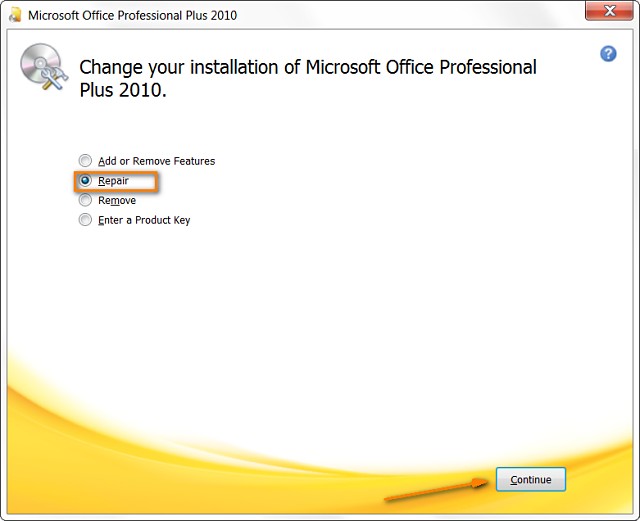
Jeśli nigdy wcześniej nie naprawiałeś swoich programów Office, po prostu postępuj zgodnie z instrukcjami Microsoftu dla swojej wersji systemu Windows: Napraw programy Office.
To wydaje się być wszystko, mam nadzieję, że te informacje pomogą Ci rozwiązać " Outlook nie odpowiada " problem skutecznie, jeśli masz jakieś pytania, podrzuć mi komentarz, a postaram się pomóc.

